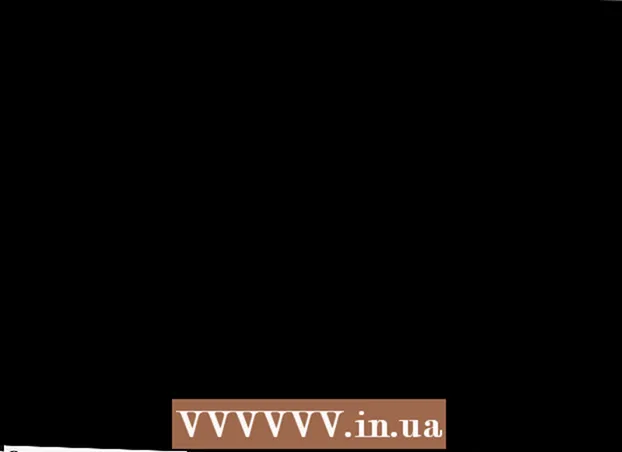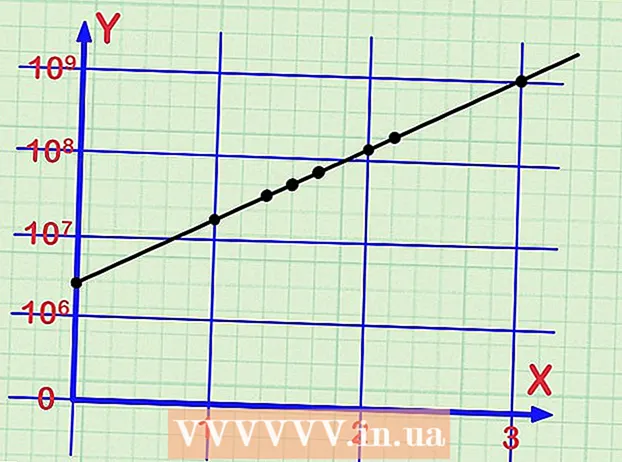作者:
Lewis Jackson
创建日期:
6 可能 2021
更新日期:
1 七月 2024

内容
在上床睡觉之前总是忘记关闭计算机电源还是在工作时忘记看时钟?本文将指导您如何在安装计算机时关闭计算机。
脚步
方法2之2:使用任务计划程序
打开任务计划程序。 该选项在Windows 7和Windows 8中可用。在Windows 7中,单击开始→控制面板→系统和安全性→管理工具→任务计划程序。在Windows 8中,按键 ⊞赢,键入“计划任务”,然后从搜索结果中选择“计划任务”。

单击“创建基本任务”。 该选项在窗口右侧的“操作”菜单中可用。您必须提供活动的名称和描述。使名称易于记忆,例如“关机计时器”。单击下一步>继续。
选择频率。 在“任务触发器”页面上选择“每日”,然后单击下一步。选择您希望每晚关闭计算机的频率。将“重复发生:X天”设置为值“ 1”。单击下一步>。
选择“启动程序”。 此选项位于“操作”屏幕上,并且已自动选择。单击下一步>按钮继续。
输入关机程序的位置。 关闭Windows时,操作系统实际上正在运行关闭程序。在“程序/脚本”框中,键入 C: Windows System32 shutdown.exe.
- 在“参数”框中,键入 /秒。单击下一步>。
查看设置。 在“摘要”屏幕上,查看设置以确保您选择了正确的日期。单击完成按钮以保存活动。现在,您的计算机将在每天的特定时间关闭。广告
方法2之2:创建BAT文件
在“开始”>“所有程序”>“附件”>“记事本”下打开记事本。 或通过在开始菜单中键入不带引号的“记事本”,然后按Enter键。
复制以下代码:
- @回声关闭
- :W
- 如果%时间%== 00:00:00.00转到:X
- 转到:W
- : X
- shutdown.exe / s / f / t 60 / c“上床睡觉!!!!!”
- 此操作将连续检查时间以查看是否为午夜,如果是,则关闭计算机,并显示消息“上床睡觉!!!!”
如果%time%==替换为您选择的时间。 该设置必须采用以下格式:HH:MM:SS.MS,并且必须采用24小时格式才能正常工作。
转到文件>另存为。
- 将“另存为类型”框更改为“所有文件”。
- 在文件名中键入“ timer.bat”,然后单击“保存”。
双击文件。 出现命令提示符屏幕。
工作时,请保持此窗口为打开状态。
当达到您在方法3中设置的时间时,计算机将显示一条消息,持续一分钟,然后计算机将关闭。
如果要取消关闭过程,请按Windows键(带有Microsoft徽标的键)+R。
在弹出窗口中键入“ shutdown -a”(不带引号),然后按Enter。 命令提示符窗口将出现并消失。类似的球也会出现。广告
警告
- 这些方法仅适用于Windows 7用户,该程序可能无法在其他操作系统上运行。
- 切记始终打开命令提示符窗口。您可以根据需要最小化窗口。